」來完成刪除也可以。
至於面對前面所提到的舊版Windows Server 2003 R2的DHCP Server,究竟要如何進行移轉呢?方法很簡單!只要在來源主機執行「netsh dhcp server export C:\dhcpdata.dat all」命令,讓DHCP設定資料匯出,然後再到目標主機執行「netsh dhcp server import c:\dhcpdata.dat all」命令,即可完成資料匯入作業。
升級移轉檔案伺服器
除了DHCP Server外,一般常見需要移轉的就是File Server,而將面臨的問題同樣是相容性的部分,不過別擔心,一樣有解套的方法,這裡先以標準的移轉做法來講解。
首先,在來源的檔案伺服器上安裝.NET Framework 2.0和Windows PowerShell 1.0以上的版本。若是Windows Server 2012/R2,可以直接如圖31所示勾選安裝「.NET Framework 3.5功能」。
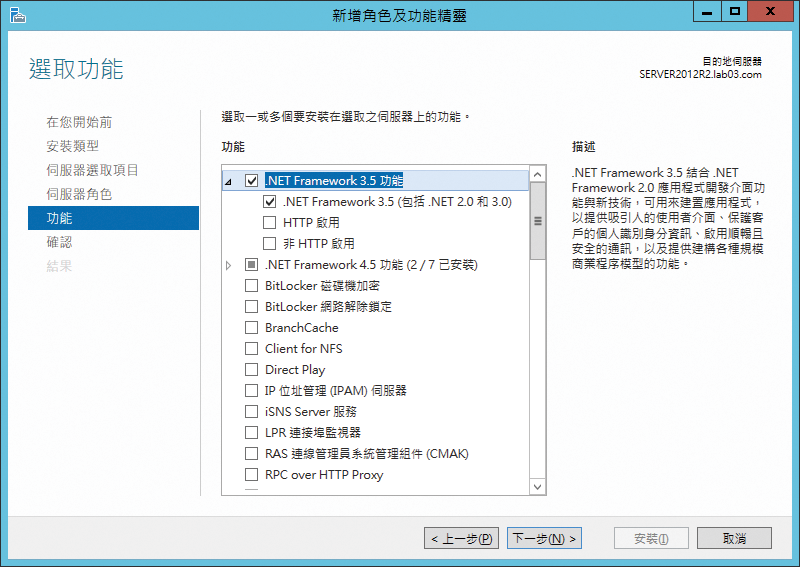 |
| ▲圖31 安裝來源伺服器功能。 |
接下來,如果來源檔案伺服器是使用本機的使用者與群組來設定安全性的權限,且需要移轉到目的地同樣是獨立的檔案伺服器內,這時候就需要在PowerShell介面中,如圖32所示執行以下命令完成匯出設定的動作(如果皆是屬於同一個Active Directory的成員伺服器則可以忽略):
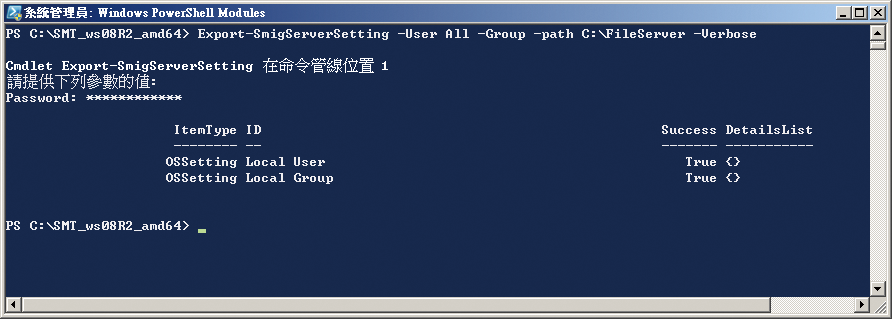 |
| ▲圖32 匯出使用者群組設定。 |
然後,再到目的地的PowerShell介面中,執行以下命令完成匯入設定的動作:
最後,在來源檔案伺服器上執行以下命令參數,將檔案傳送至指定的目的地檔案伺服器內,而在目的地端只要執行「Receive-SmigServerData」命令即可開始接收:
然而,同樣可能發生的狀況就是兩端作業系統語系的問題,若是不同,將會出現如圖33所示的錯誤訊息。
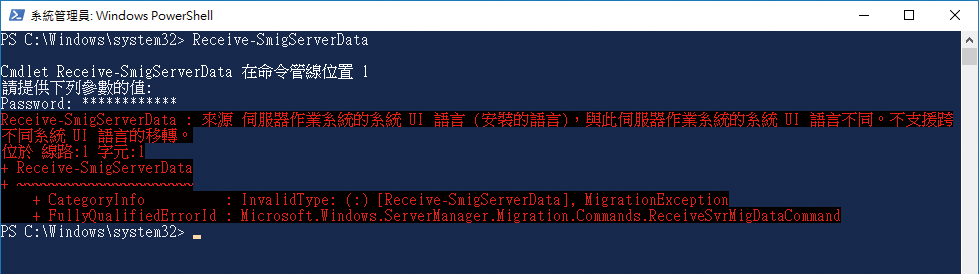 |
| ▲圖33 出現可能的錯誤。 |
想要解決上述做法不相容於Windows Server 2003 R2的問題,可以改用內建的Robocopy命令工具來進行檔案的複製,因為它同樣可以把完整的檔案屬性(資料、安全性、擁有者、時間戳記、稽核資訊等等)複製到目的地,而且能夠使用的參數功能相當強大。
舉例來說,可以執行以下命令參數,讓本機「C:\Shares」資料夾與檔案(包括空資料夾)整個複製到DC2016伺服器的「C:\Shares」,包括每個檔案的資料、安全性、擁有者、時間戳記屬性一併傳送,但忽略thumbs.db檔案的傳遞。至於MIR參數所指的就是鏡像複製,也就是會完全以來源資料為主,自動清除來源所有的檔案與資料夾:
請注意,若來源伺服器是Windows Server 2003/R2,必須預先到Microsoft官方網站內下載安裝Windows Server 2003 Resource Kit Tools,裡面將會包含Robocopy命令工具。這部分在更新版的作業系統內則已經內建。
‧ Windows Server 2003 Resource Kit Tools下載網址:
https://www.microsoft.com/en-us/download/details.aspx?id=17657
結語
本文筆者所講解的僅是針對一般Windows Server常見的升級需求,然而面對已有建置Windows Server叢集運作架構的IT環境,是否有方法可以讓運行中的應用程式、服務或是Hyper-V虛擬機器,在不停止運作的情況下完成叢集系統的整體升級呢?此外,針對叢集主機的Windows Update作業,除了傳統以人工監視的方式來進行外,是否有一套能夠讓系統自動協調叢集的排程更新,而不會影響到現行服務的可用性呢?以上這些進階的升級與更新需求,皆是後續所要實戰講解的重點議題。
<本文作者:顧武雄, Microsoft MVP 2004-2016、MCITP與MCTS認證專家、台灣微軟Technet、TechDays、Webcast、MVA特約資深顧問講師、VMware vExpert 2016-217、IBM Unified Communications/Notes/Domino/Connections Certified。>